1、打开一个成绩表表格,点击sheet2工作表

2、在sheet2表中输入成绩表的第二行内容,也可以复制粘贴

3、假如要查找编号为A04号的数据,先在A2输入它的编号,然后选中B2单元格

4、点击插入vlookup函数,看到vlookup函数的内容


5、点击A2单元格,设为查找值

6、点击成绩表工作表,将成绩单的表格作为数据表查找的内容为运动员,在成绩单表格中为第二列,所以在序列数中输入2,并按下F4,固定表格


7、匹配条件输入0(0为精准匹配),点击确定即可
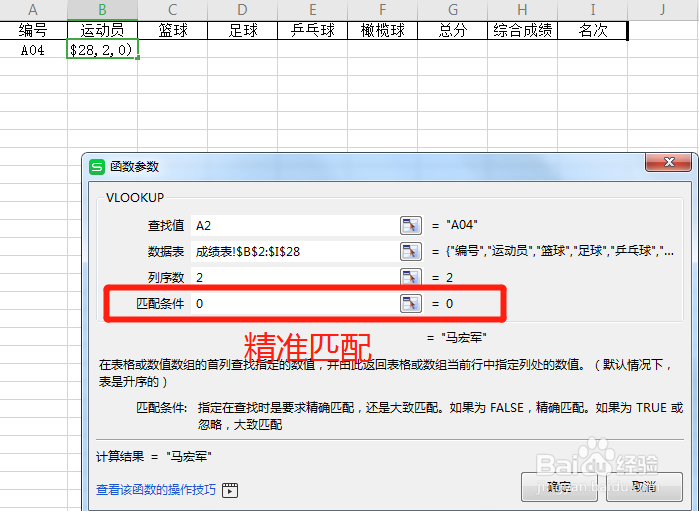

8、不能使用格式刷进行横向刷,查俣挫呲蹀找篮球成绩要先直接复制B2单元格的公式,粘贴到C2,将序列数改为3就可以了Ps:其它列数据以此方法类推即可


